Phương thức này tận dụng bộ nhớ flash (flash memory) trên một ổ đĩa USB 2.0, SD card, CompactFlash, hay dạng flash memory khác nhằm tăng tốc thực thi cho hệ thống.
Hiện tại chỉ có một vài ổ đĩa flash nào đó mới chạy được (tương thích) với ReadyBoost. Tuy nhiên bằng “mẹo” sau đây bạn vẫn có thể chạy ReadyBoost trên bất kỳ ổ đĩa nào truy xuất qua cổng USB mà không nhất thiết phải mua 1 ổ mới nhằm tương thích với ReadyBoost.
Ổ đĩa USB mà chúng tôi dùng để minh họa là ổ cứng xách tay IBM, có dung lượng 6GB, và đặt tên cho ổ là ITLAB.
 Phóng to Phóng to |
| Chọn thẻ ReadyBoost, bỏ dấu chọn cho "stop retesting...". |
Bước 1: Bấm chuột phải lên tên ổ đĩa USB mà bạn muốn sử dụng với ReadyBoost rồi bấm chọn Properties.
Bước 2: Bấm chuyển sang thẻ ReadyBoost rồi không đánh dấu chọn tại “Stop retesting this device when I plug it in”.
Bấm nút OK rồi rút ổ đĩa USB ra khỏi máy trước khi tiến hành các bước tiếp theo.
Bước 3:
+ Mở trình Regedit: gõ regedit vào hộp Search trên Start menu. Bấm lên regedit.exe để mở.
+ Bên phần khung trái của cửa sổ Regedit, bạn bấm mở Computer rồi chọn key theo đường dẫn: HKEY_LOCAL_MACHINE SOFTWARE Microsoft Windows NT CurrentVersion EMDgmt.
Tại EMDgmt bạn sẽ thấy xuất hiện tên các thiết bị USB mà bạn đã cắm vào máy, hãy bấm lên tên ổ USB mà bạn muốn sử dụng với ReadyBoost.
+ Nhìn sang cửa sổ bên phải bạn thấy có nhiều key thuộc tính và giá trị tương ứng cho mỗi key nhưng bạn chỉ cần sửa lại giá trị cho 3 key như trong hình:
 Phóng to Phóng to |
 |
| Trong hìnhminh họa là ITLAB và một dãy số do Windows đính vào. | Sửa giá trị cho 3 key. |
+ Nhấp đôi chuột lên từng key và chỉnh giá trị có sẵn thành giá trị như dưới đây:
* Device Status: sửa lại thành 2. Bấm OK để lưu lại.
 Phóng to Phóng to |
Tương tự như trên, bạn cũng sửa đối với 2 key còn lại:
* ReadSpeedKbs: sửa lại thành 1000* WriteSpeedKbs: sửa lại thành 1000
+ Bấm phím F5 để Regedit cập nhật rồi thoát trình Regedit.
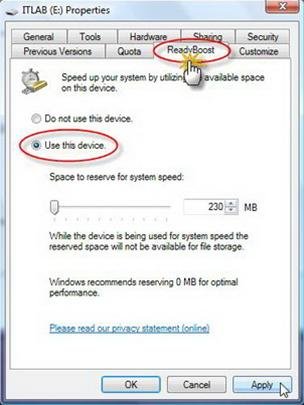 Phóng toBước 4: Bạn cắm ổ đĩa USB vào máy lại. Bấm phải chuột lên tên ổ rồi bấm Properties. Qua thẻ ReadyBoost bạn sẽ thấy như hình dưới đây:
Phóng toBước 4: Bạn cắm ổ đĩa USB vào máy lại. Bấm phải chuột lên tên ổ rồi bấm Properties. Qua thẻ ReadyBoost bạn sẽ thấy như hình dưới đây:
Mặc định Windows chọn sẽ là Do not use this device (Không sử dụng thiết bị này). Do vậy bạn cần phải đánh chọn Use this device để ổ đĩa USB này được kích hoạt với ReadyBoost. Bấm nút Apply để lưu cấu hình rồi bấm OK.
Chú ý: Phần thiết lập khoảng trống dành cho tác vụ tăng tốc hệ thống của ReadyBoost mặc định như trong hình là 230MB nhưng bạn có thể thiết lập cao hơn bằng cách kéo mũi tên qua bên phải và giá trị dung lượng sẽ đồng thời thay đổi theo.
|
Một vài lưu ý mà bạn cần biết trước khi sử dụng được ReadyBoost: 1. Ổ đĩa USB của bạn phải có ít nhất 235 MB còn trống (nghĩa là tổng dung lượng của ổ USB phải từ 250 MB trở lên). 2. ReadyBoost chỉ sử dụng trên 1 ổ duy nhất. 3. Dung lượng bộ nhớ dành cho tác vụ gia tốc Windows của ReadyBoost được khuyến cáo là bằng 1/3 tổng dung lượng bộ nhớ RAM cài trong máy tính của bạn. 4. Nếu đang sử dụng bất kỳ tập tin hay chương trình nào trên ổ đĩa USB bạn muốn sử dụng với ReadyBoost thì bạn cần phải đóng tất cả lại. Tốt nhất là copy toàn bộ dữ liệu sang ổ cứng rồi format ổ đĩa USB đó. |




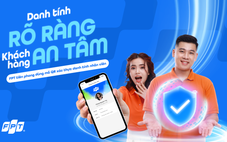

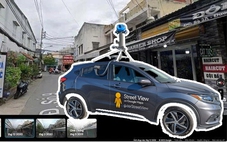




Tối đa: 1500 ký tự
Hiện chưa có bình luận nào, hãy là người đầu tiên bình luận